Konfigurasikan Manajemen Pengetahuan
Catatan
Informasi ketersediaan fitur adalah sebagai berikut.
| Dynamics 365 pusat kontak—tertanam | Dynamics 365 pusat kontak—mandiri | Dynamics 365 Customer Service |
|---|---|---|
| No | Ya | Ya |
Pendahuluan
Basis pengetahuan yang komprehensif adalah kunci untuk peningkatan kepuasan pelanggan dan meningkatkan produktivitas pengguna. Berikan pengguna akses cepat ke basis pengetahuan dengan mendirikan knowledge management dalam Dynamics 365 Customer Service.
Penting
Penggunaan basis pengetahuan Parature sebagai solusi manajemen pengetahuan telah ditolak. Pelajari lebih lanjut di Perubahan penting yang akan datang.
Setelah manajemen pengetahuan disiapkan, pengguna dapat:
Mencari artikel Basis Pengetahuan yang relevan dari Customer Service saat sedang bekerja pada rekaman.
Siapkan logika pencarian, opsi sarankan saat Anda mengetik, dan filter pencarian untuk hanya mendapatkan artikel pengetahuan yang diperlukan. Fitur-fitur ini membantu pengguna memberikan informasi yang tepat waktu dan konsisten kepada pelanggan saat mengerjakan kasus mereka.
Gunakan bantuan cerdas untuk menerima saran AI tentang artikel pengetahuan terkait dan kasus serupa.
Lihat isi dari artikel Basis Pengetahuan inline, termasuk gambar tertanam dan video.
Ikhtisar konfigurasi
Anda dapat menyiapkan manajemen pengetahuan di pusat admin Customer Service, pusat kontak admin atau secara manual untuk aplikasi berdasarkan model.
- Konfigurasikan Manajemen Pengetahuan
- Mengkonfigurasikan halaman pengaturan manajemen pengetahuan secara untuk aplikasi yang diarahkan model
Setelah mengonfigurasi manajemen pengetahuan pada aplikasi, Anda juga harus menyiapkan berbagai aspek manajemen pengetahuan lainnya, berdasarkan persyaratan organisasi Anda, seperti:
- Mengonfigurasi URL artikel berbasis pengetahuan
- Membuat dan mengelola kategori
- Membuat templat untuk artikel pengetahuan
- Konfigurasikan saran AI untuk kata kunci dan deskripsi artikel
- [Siapkan penyedia pencarian eksternal]Menyiapkan penyedia penelusuran eksternal
Konfigurasi Manajemen Pengetahuan
Pastikan Anda memiliki peran keamanan Administrator Sistem atau Penyesuai Sistem atau izin yang setara. Anda juga harus merupakan administrator penyewa Microsoft 365.
Anda dapat menyiapkan manajemen pengetahuan di aplikasi pusat admin pusat admin Customer Service atau pusat kontak.
Di peta situs pusat admin Customer Service atau pusat kontak admin admin, pilih Pengetahuan dalam pengalaman Agen. Halaman Pengetahuan akan ditampilkan.
Di bagian Jenis rekaman, pilih Kelola.
- Pada halaman Jenis Rekaman, tambahkan dan konfigurasikan jenis rekaman yang akan mengaktifkan manajemen pengetahuan. Pelajari selengkapnya di Mengonfigurasi kontrol pencarian pengetahuan di panel sisi aplikasi untuk rekaman entitas. Secara default, manajemen pengetahuan diaktifkan untuk jenis rekaman Kasus dan Percakapan. Kemampuan untuk menyiapkan kontrol pencarian pengetahuan untuk panel samping aplikasi hanya tersedia di aplikasi pusat admin pusat admin Customer Service atau pusat kontak.
Di bagian Pengaturan umum, pilih Kelola. Halaman Pengaturan umum muncul.
- Di bagian Jumlah tampilan hasil pencarian , pilih jumlah tampilan dari dropdown. Pilihan ini hanya tersedia untuk kontrol pencarian basis pengetahuan panel sisi aplikasi, dan kontrol pencarian basis pengetahuan mandiri dalam aplikasi satu sesi dan multisesi. b. Pada bagian tanggapan, atur tombol Aktifkan tanggapan ke Ya. Pelajari selengkapnya di Kirim peringkat dan umpan balik untuk artikel pengetahuan.
- Di bagian Bahasa Penulisan , atur Aktifkan bahasa penulisan default untuk pengguna Anda ke Ya.
- Jika Anda ingin memilih bahasa penulisan pengetahuan default untuk organisasi Anda, pilih opsi bahasa UI organisasi.
- Jika Anda ingin menggunakan bahasa UI organisasi sebagai bahasa penulisan pengetahuan default, pilih opsi Bahasa lain, lalu pilih bahasa dari menu menurun Bahasa .
- Jika Anda juga ingin agar pengguna dapat mengatur bahasa penulisan pengetahuan default, atur tombol Izinkan pengguna untuk mengatur bahasa penulisan pengetahuan ke Ya. Pelajari selengkapnya di Mengonfigurasi bahasa penulisan artikel pengetahuan default untuk organisasi Anda.
c. Di bagian Daftar izinkan asal, tambahkan asal Anda ke bidang Tambah tautan asal. Pelajari selengkapnya di Mengonfigurasi daftar asal yang diizinkan untuk artikel pengetahuan.
d. Di bagian pengalaman pencarian pengetahuan, aktifkan hal berikut sesuai kebutuhan dan pilih Simpan.
- Mengaktifkan saran saat Anda ketik
- Mengatur mode pencarian sebagai semua: Menyiapkan logika pencarian pengetahuan
- Menampilkan artikel pengetahuan yang baru saja diakses untuk kasus
Atau, di bagian Kategori, pilih Kelola. Halaman Tampilan Sistem Kategori akan ditampilkan. Anda dapat membuat dan mengelola struktur logika kategori untuk rekaman Anda. Pelajari lebih lanjut di Membuat dan mengelola kategori.
Pada bagian Filter, atur pengaktif Aktifkan filter pencarian ke Ya. Jika Anda ingin mengizinkan agen menyimpan filter pencarian yang relevan dengan area mereka, atur sakelar Izinkan agen untuk mempersonalisasi ke Ya.
Di bagian Portal, pilih Kelola. Halaman Portal akan ditampilkan.
- Di bagian Sambungan portal dukungan, lakukan langkah berikut untuk berbagi artikel pengetahuan sebagai URL:
- Atur pengaktif Gunakan portal eksternal ke Ya untuk mengintegrasikan portal eksternal untuk mempublikasikan artikel pengetahuan.
- Format URL: Ketik URL portal yang akan digunakan untuk membuat tautan portal eksternal (yang menghadap publik) untuk artikel pengetahuan, yang dapat dibagikan oleh agen layanan dengan pelanggan. URL Eksternal dibuat dalam format berikut: https://support portal URL/kb/{kbnum}. Placeholder "{kbnum}", digantikan oleh nomor artikel pengetahuan yang sebenarnya.
- Di bagian Sinkronisasi Lampiran artikel pengetahuan ke portal, atur pengaktif Sinkronisasi lampiran ke portal ke Ya. Pelajari selengkapnya di Memperbarui lampiran artikel pengetahuan untuk portal.
- Di bagian Sambungan portal dukungan, lakukan langkah berikut untuk berbagi artikel pengetahuan sebagai URL:
Atau, di bagian template artikel, pilih Kelola. Halaman Tampilan Sistem template Artikel akan ditampilkan. Anda dapat membuat template untuk membantu penulis pengetahuan menggunakan bahasa dan pesan yang konsisten. Pelajari selengkapnya di Membuat template untuk artikel.
Atau, di bagian Penyedia pencarian, pilih Kelola. Halaman Tampilan Sistem dasar pencarian akan ditampilkan. Anda dapat menggunakan penyedia pencarian untuk menggabungkan pencarian file, dokumen, atau artikel dari sumber data di luar organisasi Dynamics 365 Anda saat ini. Pelajari lebih lanjut di Menyiapkan penyedia penelusuran eksternal.
Catatan
Selama pembuatan artikel pengetahuan, deteksi duplikat aturan tidak didukung pada entitas Artikel pengetahuan.
Mengkonfigurasikan halaman pengaturan manajemen pengetahuan secara untuk aplikasi yang diarahkan model
Catatan
Kontrol pencarian pengetahuan yang disematkan tidak digunakan lagi di klien web. Anda harus menggunakan halaman Pengaturan Pengetahuan di Antarmuka Terpadu.
Jika Anda menggunakan aplikasi berdasarkan model kustom, Anda perlu memperbarui peta situs secara manual dengan halaman Pengaturan Pengetahuan. Untuk memperbarui peta situs:
Pilih aplikasi kustom Anda.
muncul Buka di Desainer Aplikasi.
Pilih Peta Situs.
Pilih Tambah > Subarea untuk membuat sub area baru untuk area Anda.
Di bagian Properti > SUB AREA, berikan informasi berikut:
- Jenis : Pilih URL.
- URL: Masukkan
/main.aspx?pagetype=inlinedialog&name=KnowledgeSettings
Halaman Pengaturan Pengetahuan muncul.
Konfigurasikan URL Artikel basis pengetahuan
Artikel pengetahuan dapat dikonfigurasi dengan URL portal mereka, lalu agen dapat menyalin dan berbagi tautan URL.
Catatan
Agar dapat mengkonfigurasi artikel pengetahuan dengan URL mereka sendiri, Anda harus membuat portal menggunakan nama domain Anda. Pelajari selengkapnya tentang membuat portal di Membuat portal di lingkungan yang berisi aplikasi keterlibatan pelanggan.
Anda dapat mengonfigurasi URL artikel pangkalan pengetahuan di aplikasi pusat admin pusat admin Customer Service atau pusat kontak.
Di peta situs pusat admin Customer Service atau pusat kontak admin admin, pilih Pengetahuan dalam pengalaman Agen. Halaman Pengetahuan akan ditampilkan.
Pada halaman Pengetahuan, buka bagian Portal, lalu pilih Kelola. Halaman Portal akan ditampilkan.
Di halaman Portal, buka bagian Koneksi portal dukungan.
Atur pengalih Gunakan portal eksternal ke Ya.
Di bidang format URL, masukkan nama URL.
Pilih Simpan.
Tautan artikel Basis Pengetahuan sekarang aktif dan dapat disalin serta dibagikan.
Perbarui lampiran artikel pengetahuan untuk portal
Dengan pilihan lampiran artikel pengetahuan, Anda dapat berhenti menggunakan lampiran catatan untuk portal. Untuk menggunakan lampiran artikel pengetahuan untuk portal, Anda harus mengaktifkan fitur di aplikasi pusat admin pusat admin Customer Service atau pusat kontak.
- Di peta situs pusat admin Customer Service atau pusat kontak admin admin, pilih Pengetahuan dalam pengalaman Agen. Halaman Pengetahuan akan ditampilkan.
- Di bagian Portal, pilih Kelola. Halaman Portal akan ditampilkan.
- Di halaman Portal, buka bagian Sinkronisasikan lampiran artikel pengetahuan ke portal.
- Atur pengaktif Sinkronisasi lampiran ke portal ke Ya.
- Pilih Simpan.
Konfigurasikan saran AI untuk kata kunci dan deskripsi artikel
Anda dapat mengaktifkan penulis pengetahuan untuk diberi usulan kata kunci dan deskripsi berdasarkan konten artikel yang tersimpan dalam entitas artikel pengetahuan internal. Pelajari selengkapnya di Mengonfigurasi saran AI untuk kata kunci dan deskripsi artikel.
Atur Logika pencarian pengetahuan
Jika Anda telah mengaktifkan pencarian Dataverse, Anda dapat menerapkan logika pencarian pengetahuan untuk artikel pengetahuan anda agar agen dapat menemukan hanya artikel yang mereka perlukan. Secara default, pencarian pengetahuan berfungsi berdasarkan logika searchMode=any, yang menampilkan artikel yang sesuai dengan kata kunci yang digunakan dalam pencarian Anda. Jika Anda mencari Contoso Coffee, hasil pencarian menampilkan artikel yang memiliki "Contoso" atau "Coffee", seperti yang terlihat dalam contoh berikut:
- Artikel 1: Perbaikan mesin Contoso
- Artikel 2: Kualitas bubuk kopi
- Artikel 3: Harga pesanan kopi Contoso
- Artikel 4: Pesanan mesin kopi untuk Contoso
- Artikel 5: Pemecahan masalah mesin kopi Espresso
Anda dapat mengaktifkan pencarian pengetahuan untuk bekerja berdasarkan logika searchmode=all, yang sesuai dengan semua kata kunci yang Anda gunakan dalam pencarian. Jika Anda mencari Contoso Coffee, hasil pencarian menampilkan artikel yang cocok dengan "Contoso" dan "Coffee", seperti yang terlihat dalam contoh berikut:
- Artikel 1: Harga pesanan kopi Contoso
- Artikel 2: Pesanan mesin kopi untuk Contoso
Anda dapat menyiapkan logika pencarian pengetahuan di aplikasi pusat admin pusat admin Customer Service atau pusat kontak.
Di peta situs pusat admin Customer Service atau pusat kontak admin admin, pilih Pengetahuan dalam pengalaman Agen.
Pada halaman Pengetahuan , di bagian Pengaturan umum , pilih Kelola. Halaman Pengaturan umum muncul.
Di bagian Pengalaman pencarian pengetahuan, atur tombol Atur mode pencarian sebagai semua ke Ya.
Pilih Simpan.
Pelajari lebih lanjut di Menelusuri data tabel menggunakan Dataverse penelusuran.
Aktifkan opsi sarankan saat Anda mengetik
Anda dapat membantu agen meningkatkan produktivitas mereka dengan mengatur tombol Aktifkan Sarankan saat Anda mengetik toggle ke Ya. Fitur ini memberikan saran tentang rekaman paling relevan sebagai kata kunci jenis agen dalam kotak pencarian. Frasa pencarian cocok dengan judul artikel, dan hasil yang cocok akan muncul dalam menu flyout. Teks yang cocok akan disorot untuk menunjukkan adanya kata kunci.
Bila agen memilih rekaman, sistem menampilkan artikel sebaris pada kontrol pencarian pengetahuan yang disematkan pada formulir, pada tab aplikasi di Customer Service workspace, dan sebagai tampilan sebaris dalam kontrol pencarian pengetahuan independen. Pelajari lebih lanjut di Menggunakan saran saat Anda mengetik.
- Di peta situs pusat admin Customer Service atau pusat kontak admin admin, pilih Pengetahuan dalam pengalaman Agen.
- Pada halaman Pengetahuan , di bagian Pengaturan umum , pilih Kelola. Halaman Pengaturan umum muncul.
- Di bagian Pengalaman pencarian pengetahuan, atur tombol Aktifkan sarankan saat mengetik ke Ya.
- Pilih Simpan.
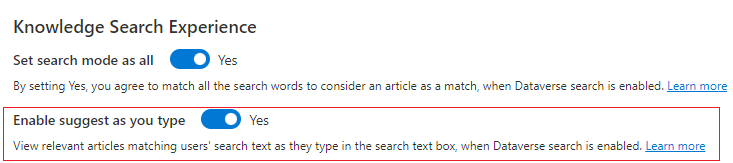
Menampilkan artikel pengetahuan yang baru saja diakses untuk kasus
Pencarian pengetahuan menunjukkan hasil yang baru saja diakses untuk pencarian kata kunci yang dibuat oleh agen di berbagai kasus tanpa memulai pencarian apa pun. Fitur ini membantu agen secara langsung meninjau dan menggunakan artikel di kasus serupa tanpa mencari kata kunci lagi.
- Di peta situs pusat admin Customer Service atau pusat kontak admin admin, pilih Pengetahuan dalam pengalaman Agen.
- Pada halaman Pengetahuan , di bagian Pengaturan umum , pilih Kelola. Halaman Pengaturan umum muncul.
- Di bagian Pengalaman pencarian pengetahuan, atur sakelar Tampilkan artikel pengetahuan yang baru saja dilihat ke Ya.
- Pilih jumlah artikel yang ingin Anda tampilkan dari daftar drop-down Jumlah artikel yang baru saja dilihat ditampilkan . Anda dapat menampilkan minimal satu hingga maksimal delapan artikel.
- Pilih Simpan.